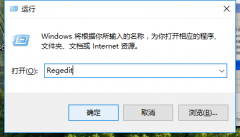显示器故障是用户在使用电脑时常遇到的问题之一,尤其是显示器黑屏的现象。表现形式多样,有时在开机时出现黑屏,有时则是在使用过程中突然黑屏。了解这些故障背后的原因,不仅可以帮助用户更好地解决问题,还能提升对显示器的使用体验。

显示器黑屏的原因主要有几个方面,首先是电源问题。检查显示器电源线和插头是否良好连接,确保电源开关已打开。如果显示器本身的电源指示灯亮起,但屏幕仍然黑屏,可能是内部硬件故障或显卡问题。
另一个常见原因是信号连接。很多用户忽视了连接线的完好与否,DVI、HDMI或VGA线老化、损坏或松动都会导致信号传输失败,进而出现黑屏。建议定期检查连接线,确保它们处于良好状态。
在软件层面,显示器黑屏的情况也可能由系统驱动程序或操作系统引起。显卡驱动程序过时或损坏,可能导致显示故障。更新至最新的驱动程序,可以有效解决问题。运行不兼容或损坏的应用程序同样会导致黑屏现象,重启电脑并进入安全模式检查这些应用程序,能够提供解决思路。
部分用户会误认为显示器本身出现故障,实际上显示卡也可能出现问题。使用不同的显卡或将显示器连接到其他设备上进行测试,能够帮助用户进一步确认问题源头。
市场趋势方面,显示器技术日新月异,63Hz、144Hz等高刷新率的显示器逐渐普及,为用户提供更加流畅的视觉体验。这一切都离不开稳定的信号传输和优秀的驱动支持。用户在选择显示器时,应考虑是否能与现有硬件兼容,以避免未来引发不必要的问题。
DIY组装技术也是关注的重点。对于喜欢动手的用户而言,选购合适的显示器、显卡以及连接线,合理布线有助于保障最佳的显示效果。性能优化方面,定期清洁显示器及周边设备,确保良好的散热环境,也是延长显示器使用寿命的有效方法。
常见问题解答(FAQ):
1. 黑屏时,如何判断是显示器故障还是电脑故障?
- 检查电源和信号线连接是否正常。如果连接正常,可以尝试将显示器连接到其他电脑上进行测试。
2. 如果显示器指示灯亮但屏幕黑怎么办?
- 这可能是驱动程序或显卡的问题,尝试更新或重新安装显卡驱动程序。
3. 旧显示器是否容易出现黑屏现象?
- 是的,随着使用时间的延长,显示器内部组件可能会老化,导致黑屏等故障增多。
4. 如何避免显示器黑屏的情况再次发生?
- 定期检查连接线、更新驱动程序,并避免在高温潮湿的环境中使用显示器。
5. 显示器黑屏可以自行修理吗?
- 如果是简单的连接问题,用户可以自行处理,但若是内部硬件故障,建议找专业人士进行维修。